
En av de mest irriterande situationerna som vi kan beundra i vårt Gmail-fack är skräppost, som kan komma med annonser och erbjudanden som vi aldrig går till. Även om det finns möjlighet att radera den här prenumerationen (med små bröst i slutet av varje e-post), men det bästa alternativet är att försöka skicka dessa meddelanden till skräppostmappen.
För att undvika denna typ av situation som vi tidigare rekommenderat, används till engångsposter, vilket hjälper oss att registrera våra uppgifter (och med det, ett provisoriskt e-postmeddelande) i vilken som helst tjänst som vi tillfälligt är intresserade av. Detta förhindrar att en stor mängd av dessa skräppost läggs till i vårt personliga konto. Hur som helst, om du vid ett visst ögonblick redan har närvaro av många av dem i nämnda mapp, kan vi automatiskt eliminera dem efter ett litet trick.
Ta bort skräppost i Gmail
Det är sant att eliminering av dessa skräppost är en mycket lätt uppgift att utföra, men det representerar en manuell åtgärd från vår sida. Visst vi kunde också definiera tiden då skräppostinnehållet, det kan raderas automatiskt även om vi för tillfället ägnar oss åt att nämna ett litet trick som gör att vi kan göra att innehållet i denna skräppostmapp raderas hela tiden, det vill säga automatiskt. Tricket överväger att följa följande steg:
- Vi måste ange vårt Gmail-konto med standardwebbläsaren som vi använder ofta.
- När vi väl är inne måste vi klicka på pilen bredvid förstoringsglaset (i sökområdet).
- Ett fönster öppnas och du måste skriva «är: skräppost"(Utan citat) i det utrymme som säger" innehåller orden. "
- Nu måste vi klicka på länken längst ned till höger i fönstret, som säger «skapa ett filter med dessa sökkriterier".
- Ett varningsfönster öppnas som tyder på att vi har skrivit något fel.
- Vi måste ignorera denna varning och helt enkelt klicka på alternativet «acceptera".
- Ett nytt fönster öppnas där vi måste aktivera rutan som säger «ta bort»Och tryck sedan på knappen som säger«skapa filter".
Det är allt vi behöver göra för att kunna skapa ett filter som har förmågan att ta bort allt i skräppostmappen (skräppost); om vi åker till den platsen kommer vi att kunna märka att det nu finns absolut ingenting, eftersom eliminering är effektiv just nu.
Vi hade tidigare diskuterat ett liknande ämne, vilket istället hjälpte oss att blockera e-post från en specifik användarevari ett filter användes också för att hjälpa oss att anpassa den här uppgiften. Eftersom vi har använt filter i Gmail för olika typer av uppgifter, kanske vi vid en viss tidpunkt måste granska dem alla för att veta vad vi har gjort på vårt konto under lång tid. För att uppnå detta behöver vi bara följa följande steg:
- Vi går in i vårt Gmail-konto med respektive åtkomstuppgifter.
- Nu väljer vi kugghjulet som är placerat mot den övre högra sidan.
- Från de visade alternativen väljer vi «konfiguration".
- En gång i området för «konfiguration«, Vi måste välja den flik (alternativ) som säger«Filtros".
När vi befinner oss i det här arbetsområdet inom Gmail-konfigurationen kommer vi redan att kunna märka närvaron av alla de filter som vi har skapat vid ett visst ögonblick. De är mycket lätta att identifiera, eftersom endast vissa element kommer att finnas i listan. Mot vänster sida kommer egenskaperna hos det filter som vi har skapat, medan det finns på höger sida alternativ som hjälper oss att eliminera detta filter.
Det är nödvändigt att ta hänsyn till denna sista situation som vi har kommenterat eftersom vi vid ett visst ögonblick kan behöva ta bort dessa filter om vi märker att vi gjorde ett misstag med uppdrag av några av dem och med våra besök.
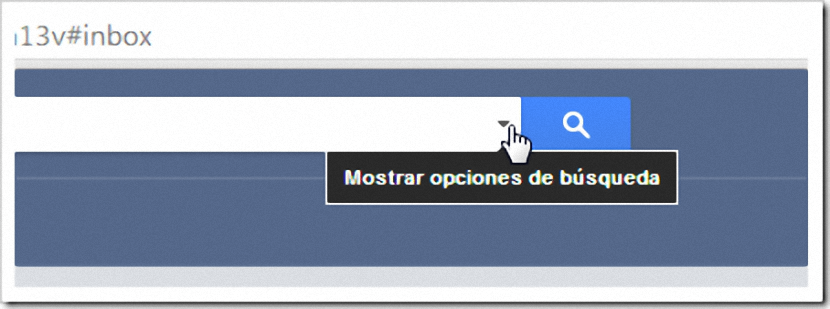
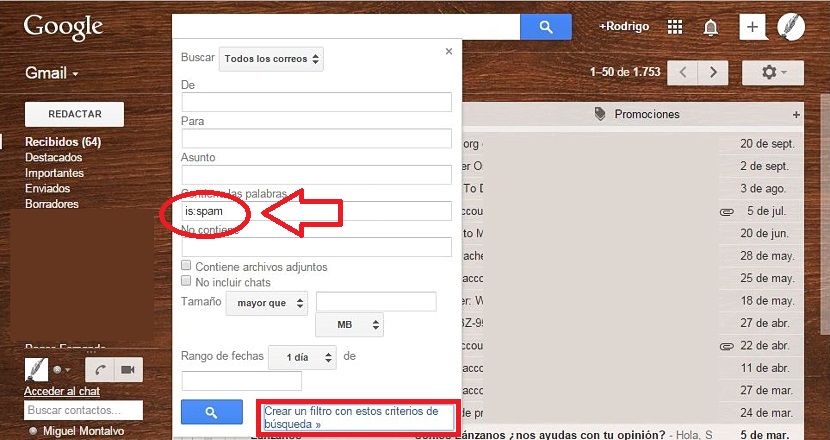
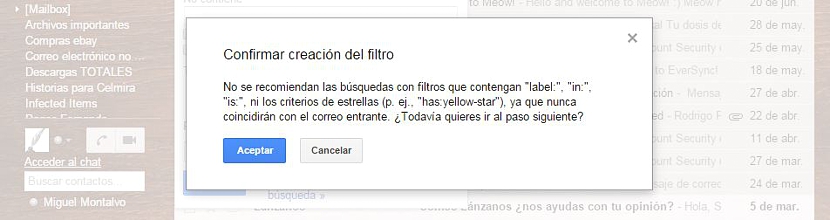
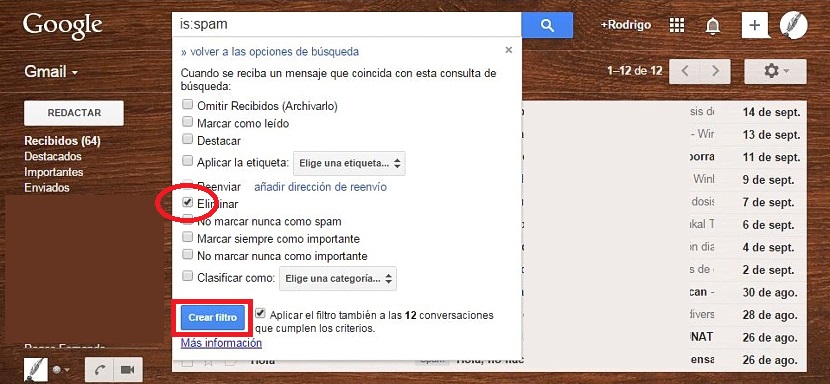

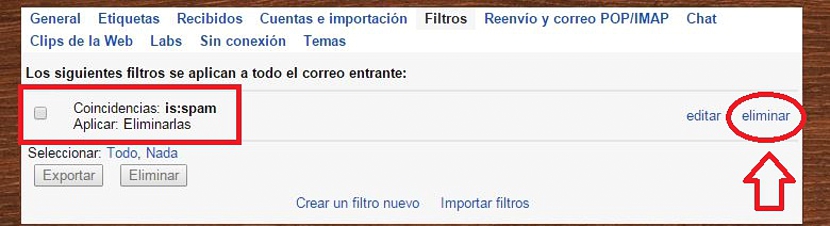
Tack så mycket för artikeln.
Jag följde dina steg och lyckades bli av med ett e-postmeddelande som det inte fanns något sätt att ta bort från skräppostmappen i Gmail eller Outlook.
hälsningar
Det tar faktiskt bort dem från mappen «Spam», men lägger dem i mappen «Trash», vilket betyder att vi är i samma ...